PS复杂通道如何抠发丝?
溜溜自学 平面设计 2022-06-24 浏览:562
大家好,我是小溜,在PS中,抠发丝是比较难的,一般小伙伴都会用钢笔工具来抠,但是这样是抠不干净的,今天小溜就来给大家分享一个更好的方法,那就是比较复杂的通道法,下面小溜就给大家演示一下具体的操作过程吧!
想要更深入的了解“PS”可以点击免费试听溜溜自学网课程>>
工具/软件
硬件型号:机械革命极光Air
系统版本:Windows7
所需软件:PS CS6
方法/步骤
第1步
打开图片之后切换通道,选.红.绿.蓝 哪个颜色最清晰就复制那个颜色。

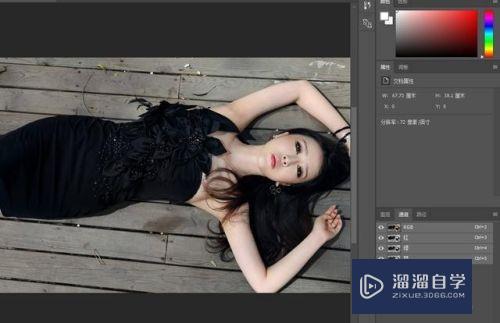
第2步
我们先抠腋下的发丝, 选蓝色 .复制蓝色 ctrl+i
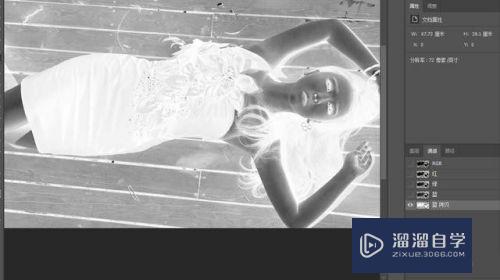
第3步
现在模板没有变黑,头发还不是最白,所以我们还ctrl+L木板调黑把头发调白。现在木板黑了,可是木板还有缝是白色的,那么我们用画笔(前景色填充黑色)把木板缝画黑。
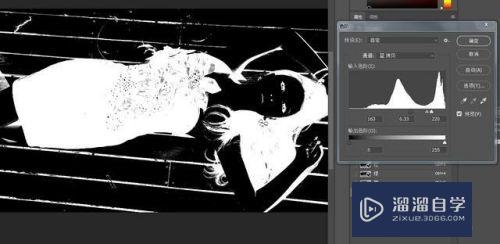
第4步
把木板的缝画上黑色以后,把刚才我们复制的蓝色通道载人选区。用套索工具(选择与当前选区交叉)

第5步
回到RGB,再回到图层ctrl+j复制( 我们抠其它地方的头发也用这个方法).图抠好以后,我们用钢笔工具把这个人身抠图出来
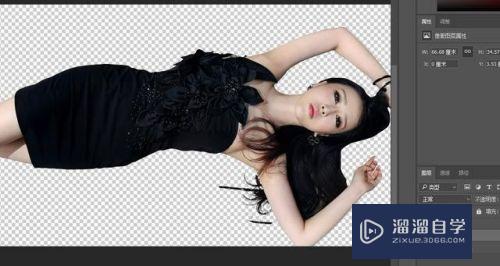
注意/提示
以上就是“PS复杂通道如何抠发丝?”的全部内容了,如果大家想要了解更多的内容,可以关注溜溜自学网,我们每天都会为大家带来更多的软件相关知识,供大家学习参考。
相关文章
距结束 06 天 09 : 05 : 45
距结束 01 天 21 : 05 : 45
首页






